F5负载均衡配置手册
F5详细配置手册
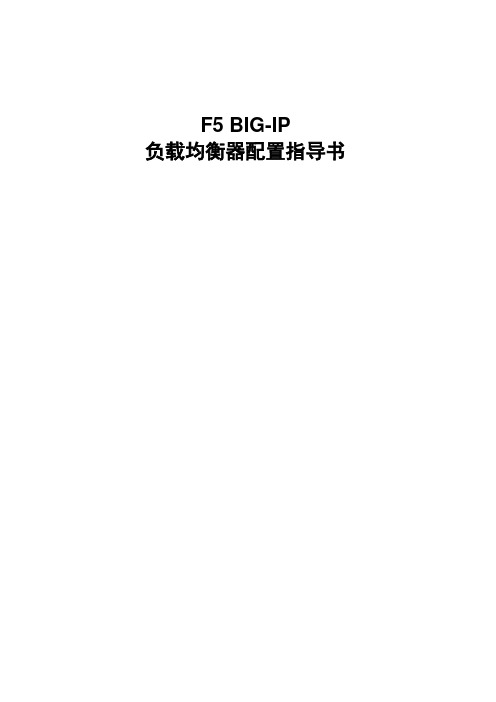
F5 BIG-IP负载均衡器配置指导书目录一、网络结构与IP地址规划 (4)二、配置BIGIP3400负载均衡设备 (8)2.1旁路/直连的选择 (8)2.1.1路由/直连模式的介绍 (8)2.1.2旁路模式的介绍 (8)2.1.3 路由/直连模式同旁路模式的比较 (9)2.2设置负载均衡器管理网口地址 (11)2.3登录BIGIP的WEB管理界面 (12)2.4激活License (13)2.5初始化设置 (15)2.5.1BIG-IP 1上的平台(Platform)通用属性设置 (15)2.5.2修改系统时间 (16)2.5.3设置缺省管理权限策略 (16)2.5.4重新启动bigip (17)2.6配置网络层 (17)2.6.1划分vlan (17)2.6.2定义IP地址 (18)2.6.3配置路由 (20)2.7配置双机设置(High Availability) (21)2.7.1配置Redundant Pair的IP地址 (21)2.7.2配置双机自动切换机制FailSafe配置 (22)2.8配置服务器负载均衡 (23)2.8.1配置Monitor (24)2.8.2配置Profile (25)2.7.3配置负载均衡Pool (26)2.8.4创建iRule负载均衡控制规则以根据源地址选择服务器 (27)2.8.5建立Virtual server,实现对服务器的负载均衡 (28)2.8.5设置SNAT (30)2.9两台BIGIP配置同步 (33)2.10备份配置 (34)三、系统运行状态检查及维护 (35)3.1检查系统日志信息: (35)3.2检查Node状态 (35)3.3查看流量信息 (36)3.4查看系统当前性能参数 (37)3.5密码的更改 (37)3.6添加“只读”权限的管理员帐号 (38)3.7如何查询设备的序列号: (38)3.8如何采集信息提供他人进行故障诊断 (39)3.8对某一Virtual Server用TCPDUMP命令无法抓到包如何处理? (40)一、网络结构与IP地址规划本手册以移动WAP/彩信网关为例这里部署负载均衡器的目的主要是为了增加服务器的数量,以提升系统的处理能力。
F5详细配置手册

F5 BIG-IP负载均衡器配置指导书目录添加“只读”权限的管理员帐号对某一Virtual Server用TCPDUMP命令无法抓到包如何处理一、网络结构与IP地址规划本手册以移动WAP/彩信网关为例网络拓扑结构如下图所示:整个数据网络设备,采用两台防火墙、两台BIG-IP 3400负载均衡器、及两台交换机、网络设备都采用主、备设备,以实现设备、链路的冗余备份,以消除单点故障。
这里部署负载均衡器的目的主要是为了增加服务器的数量,以提升系统的处理能力。
但对外仍然是一个IP地址。
相关的IP地址规划如下:注:以上的IP地址规划是测试环境的IP地址设置,需要根据现网环境中的IP地址规划进行修改。
注:建议现场工程师先填写以下规范表:、配置 BIGIP3400 负载均衡设备本章将主要描述BIGIP3400 负载均衡设备的配置方法及配置内容。
旁路/直连的选择2.1.1 路由/直连模式的介绍网络连接的物理结构如下结构:Ip 规划说明:图中bigip 为负载均衡交换机,bigip 上面使用公开的ip 地址,bigip 下面同负载均衡的服务器使用不公开的ip 地址。
但对外提供服务则使用公开的ip。
2.1.2 旁路模式的介绍网络连接的物理结构如下结构:Ip 规划说明:图中bigip 为负载均衡交换机,bigip 和负载均衡的服务器均使用公开的ip 地址。
2.1.3 路由/直连模式同旁路模式的比较(1 )流量走向不一样;路由/直连模式的流量走向如下:如上图,bigip 同客户端的流量在bigip 的上联接口,bigip 同服务器的流量在下面的接口。
旁路模式的流量走向如下:如上图,bigip 无论同客户端还是同服务器的通讯流量均在bigip 的一个接口上。
(2)接口流量压力不一样见图:路由/直连情况下,bigip 同客户端的流量在bigip 的上联接口,bigip 同服务器的流量在下联的接口,故bigip 单一接口压力较小。
F5负载均衡运维配置手册V1.0

F5负载均衡运维配置手册安全与终端产品开发部2010年7月14日版本号:V1.0配置更改记录V1.0 2010年7月14日完成增加F5 Node、Pool、VS的配置。
前言本手册包含F5负载均衡WEB界面具体应用及配置操作。
此手册以F5负载均衡V9版本进行制定。
目录第一章:F5负载均衡网络配置第二章:F5负载均衡应用配置第三章:F5负载均衡运维管理第一章:F5负载均衡网络配置(一)F5负载均衡网络配置1.IE浏览器里面输入https://192.168.112.1482.回车后,出现安全警告信息,点击YES。
3.弹出对话框,输入用户名和密码。
4.进入F5_web界面后,点击进入NetWork选项。
通过此选项可以配置F5的缺省路由、自定义路由、划分VLAN、接口地址及对应的端口。
5.点击左侧VALNS后,如图显示:目前有6条vlan,分别为电信2条(CTC、CTC02)、网通2条(CUC、CUC02)、F5双机之间通讯1条(HA)、与NOKIA防火墙直连并接入我司内网(internal)。
点击Create,可以创建新的Vlan并对应相应的端口。
定义路由。
如需创建新的路由,可点击右侧Add选项。
Create选项。
网络配置部分完毕。
第二章:F5负载均衡应用配置(二)F5负载均衡应用配置将内网1台服务器映射为1个外网IP1.点击Nodes旁边或者右侧创建新的Nodes。
2.进入创建界面后,如下配置:○1添加某应用的内网ip地址(Address)○2添加某应用的名称(Name)3.点击Loacl Traffic界面点击Pools,右侧显示为已经建立完成的Pool。
点击Pools旁边或者右侧创建新的Pool。
○1将configuration改为Advanced○2创建名称(Name)○3选择健康检测类型(Health Monitors),根据应用的类型来选择,最基本的可以选择Available下拉框里面的geteway_icmp基于某个应用端口的可以选择对应F5的端口检测模板或者自定义检测端口类型。
F5详细配置手册
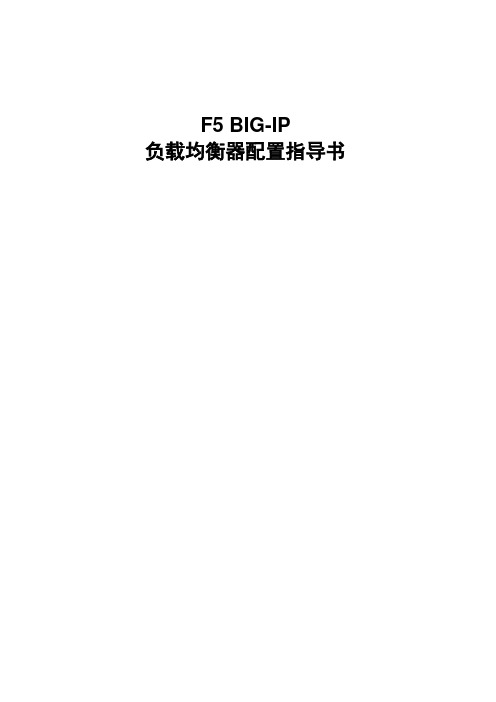
F5 BIG-IP负载均衡器配置指导书目录一、网络结构与IP地址规划 (4)二、配置BIGIP3400负载均衡设备 (8)2.1旁路/直连的选择 (8)2.1.1路由/直连模式的介绍 (8)2.1.2旁路模式的介绍 (8)2.1.3 路由/直连模式同旁路模式的比较 (9)2.2设置负载均衡器管理网口地址 (11)2.3登录BIGIP的WEB管理界面 (12)2.4激活License (13)2.5初始化设置 (14)2.5.1BIG-IP 1上的平台(Platform)通用属性设置 (14)2.5.2修改系统时间 (16)2.5.3设置缺省管理权限策略 (16)2.5.4重新启动bigip (17)2.6配置网络层 (17)2.6.1划分vlan (17)2.6.2定义IP地址 (18)2.6.3配置路由 (20)2.7配置双机设置(High Availability) (21)2.7.1配置Redundant Pair的IP地址 (21)2.7.2配置双机自动切换机制FailSafe配置 (22)2.8配置服务器负载均衡 (23)2.8.1配置Monitor (24)2.8.2配置Profile (25)2.7.3配置负载均衡Pool (26)2.8.4创建iRule负载均衡控制规则以根据源地址选择服务器 (27)2.8.5建立Virtual server,实现对服务器的负载均衡 (28)2.8.5设置SNAT (30)2.9两台BIGIP配置同步 (33)2.10备份配置 (34)三、系统运行状态检查及维护 (35)3.1检查系统日志信息: (35)3.2检查Node状态 (35)3.3查看流量信息 (36)3.4查看系统当前性能参数 (37)3.5密码的更改 (37)3.6添加“只读”权限的管理员帐号 (38)3.7如何查询设备的序列号: (38)3.8如何采集信息提供他人进行故障诊断 (39)3.8对某一Virtual Server用TCPDUMP命令无法抓到包如何处理? (40)一、网络结构与IP地址规划本手册以移动W AP/彩信网关为例这里部署负载均衡器的目的主要是为了增加服务器的数量,以提升系统的处理能力。
F5负载均衡器配置指导书
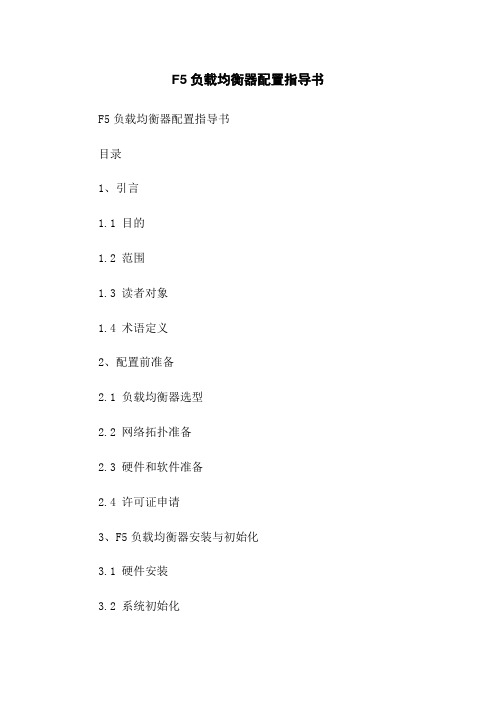
F5负载均衡器配置指导书F5负载均衡器配置指导书目录1、引言1.1 目的1.2 范围1.3 读者对象1.4 术语定义2、配置前准备2.1 负载均衡器选型2.2 网络拓扑准备2.3 硬件和软件准备2.4 许可证申请3、F5负载均衡器安装与初始化3.1 硬件安装3.2 系统初始化3.3 配置管理IP地质3.4 获取及安装许可证3.5 系统升级4、虚拟服务器配置4.1 创建虚拟服务器4.2 虚拟服务器属性配置4.3 负载均衡算法配置4.4 虚拟服务器监控配置4.5 虚拟服务器池配置4.6 虚拟服务器高级配置5、节点配置5.1 创建节点5.2 节点监控配置6、监控配置6.1 创建健康检查6.3 多节点监控配置7、池配置7.1 创建池7.2 添加节点到池7.3 负载均衡算法配置7.4 池健康检查配置7.5 池高级配置8、SSL证书与配置8.1 配置SSL证书8.2 SSL卸载与加速8.3 SSL握手优化9、流量控制与QoS配置9.1 流量控制策略配置9.2 QoS配置10、应用层协议优化10.1 HTTP优化配置10.2 TCP优化配置附件1、示例配置文件2、节点信息表法律名词及注释1、负载均衡器:指用于分配网络或应用程序负载的设备,用于提高系统的可用性和性能的中间件。
2、虚拟服务器:指用于将客户端请求转发到后端一组服务器的逻辑实体。
3、节点:指在负载均衡器上的后端服务器。
4、健康检查:指负载均衡器自动检测节点(server)是否可访问的机制,用于确保只有正常运行的节点接收请求。
5、池:指一组服务器实例的集合。
6、SSL证书:指用于加密和认证数据传输的数字证书。
7、QoS:指通过优先处理或限制网络流量来改善服务质量的技术。
F5负载均衡配置手册

F5负载均衡配置手册F5负载均衡配置手册负载均衡器通常称为四层交换机或七层交换机。
四层交换机主要分析IP层及TCP/UDP层,实现四层流量负载均衡。
七层交换机除了支持四层负载均衡以外,还有分析应用层的信息,如HTTP协议URI或Cookie信息。
一、F5配置步骤:1、F5组网规划(1)组网拓朴图(具体到网络设备物理端口的分配和连接,服务器网卡的分配与连接)(2)IP地址的分配(具体到网络设备和服务器网卡的IP地址的分配)(3)F5上业务的VIP、成员池、节点、负载均衡算法、策略保持方法的确定2、F5配置前的准备工作(1)版本检查f5-portal-1:~# b versionKernel:BIG-IP Kernel 4.5PTF-07 Build18(2)时间检查--如不正确,请到单用户模式下进行修改f5-portal-1:~# dateThu May 20 15:05:10 CST 2004(3)申请license--现场用的F5都需要自己到F5网站上申请license3、F5 的通用配置(1)在安全要求允许的情况下,在setup菜单中可以打开telnet及ftp功能,便于以后方便维护(2)配置vlan unique_mac选项,此选项是保证F5上不同的vlan 的MAC地址不一样。
在缺省情况下,F5的各个vlan的MAC地址是一样的,建议在配置时,把此项统一选择上。
可用命令ifconfig –a来较验。
具体是system/Advanced Properties/vlan unique_mac(3)配置snat any_ip选项选项,此选项为了保证内网的机器做了snat后,可以对ping的数据流作转换。
Ping是第三层的数据包,缺省情况下F5是不对ping的数据包作转换,也就是internal vlan的主机无法ping external vlan的机器。
(注意:还可以采用telnet来验证。
F5负载均衡-配置指导手册(含IPv6)
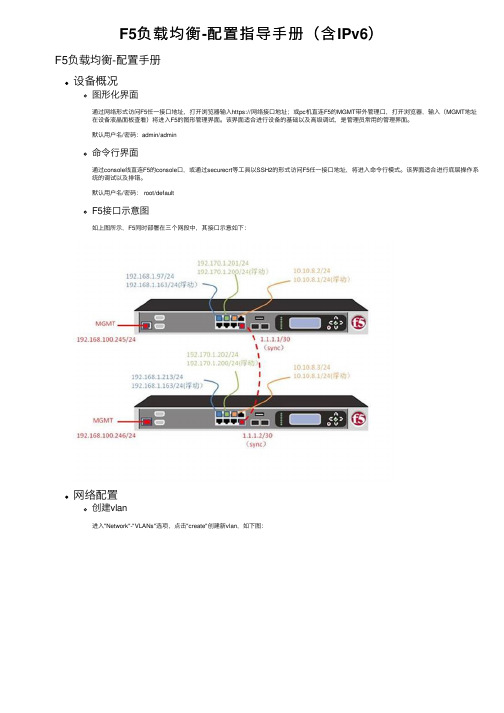
F5负载均衡-配置指导⼿册(含IPv6)F5负载均衡-配置⼿册设备概况图形化界⾯通过⽹络形式访问F5任⼀接⼝地址,打开浏览器输⼊https://⽹络接⼝地址;或pc机直连F5的MGMT带外管理⼝,打开浏览器,输⼊(MGMT地址在设备液晶⾯板查看)将进⼊F5的图形管理界⾯。
该界⾯适合进⾏设备的基础以及⾼级调试,是管理员常⽤的管理界⾯。
默认⽤户名/密码:admin/admin命令⾏界⾯通过console线直连F5的console⼝,或通过securecrt等⼯具以SSH2的形式访问F5任⼀接⼝地址,将进⼊命令⾏模式。
该界⾯适合进⾏底层操作系统的调试以及排错。
默认⽤户名/密码: root/defaultF5接⼝⽰意图如上图所⽰,F5同时部署在三个⽹段中,其接⼝⽰意如下:⽹络配置创建vlan进⼊"Network"-"VLANs"选项,点击"create"创建新vlan,如下图:名称处填写该vlan名称,如vlan_170。
再将相应的接⼝划⼊该vlan中,如1.3⼝。
如该vlan需要同交换⽹络中的vlan tag对应,则在tag处填写id,并将接⼝划⼊tagged栏,否则⼀律划⼊untagged。
点击"Finish"完成。
创建self ip进⼊"Network"-"self ips"进⾏F5设备的地址配置,点击"create"新建地址,如下图:填写相应地址和掩码,如192.170.1.202,掩码:255.255.255.0,在vlan处下拉选择之前创建好的vlan_170,将该地址与vlan_170绑定,即ip地址与接⼝做成了对应关系。
在双机部署下,浮动地址的创建需要点击Floating IP的勾,并选择unit ID 为1或2(主备区分),点击"Finish"完成创建。
F5 BIG-IP负载均衡配置指南.
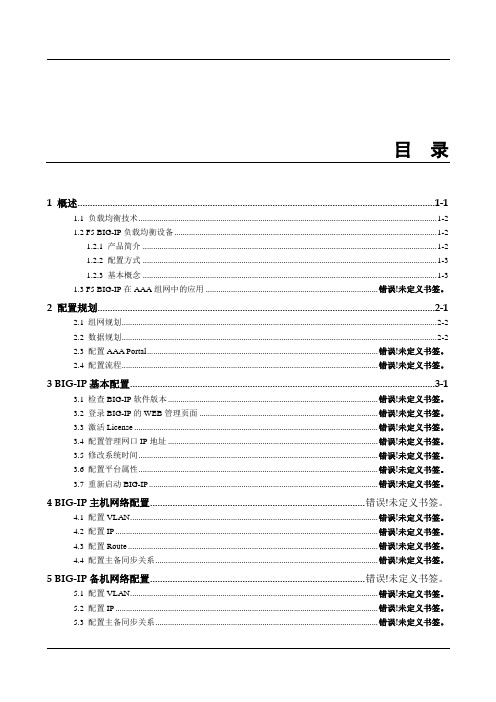
7.1 检查 Node 状态 ...............................................................................................................错误!未定义书签。 7.2 检查 Pool 状态 ................................................................................................................错误!未定义书签。 7.3 检查链路状态..................................................................................................................错误!未定义书签。
目录
1 概述...............................................................................................................................................1-1
6 BIG-IP 负载均衡配置..................................................................................................................5-1
F5负载均衡器配置指导书
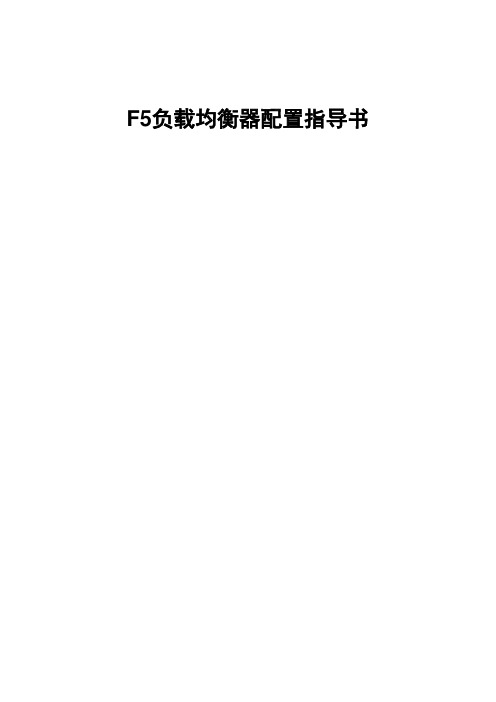
F5负载均衡器配置指导书目录1F5负载均衡器简介 (6)1.1负载均衡技术简介 (6)1.2F5负载均衡产品介绍 (6)1.3几个常用术语说明 (7)2BIG-IP配置步骤与规划准备工作 (10)2.1BIG-IP配置步骤 (10)2.2准备要点 (10)2.3组网和IP地址规划 (11)2.4BIG-IP接口编号说明 (12)3命令行进行SETUP配置 (13)3.1配置终端 (13)3.2启动F5 (13)3.3输入用户名口令 (14)3.4设置终端类型 (15)3.5S ETUP初始化配置 (15)3.5.1提示系统License不存在 (15)3.5.2设置键盘类型 (16)3.5.3设置root密码 (16)3.5.4设置主机名 (17)3.5.5双机系统设置 (18)3.5.6设置接口速率和双工类型 (20)3.5.7配置VLAN和IP地址 (20)3.5.8添加接口到VLAN中 (23)3.5.9选择VLAN IP地址与主机名关联 (23)3.5.10配置默认网关 (24)3.5.11配置WEB访问 (25)3.5.12配置SSH访问 (27)3.5.13配置F5支持访问 (28)3.5.14设置时区 (29)3.5.15配置NTP支持 (30)3.5.16配置DNS代理转发 (30)3.5.17用户认证配置 (30)3.5.18Setup配置完成 (31)4激活LICENSE (32)4.1通过W EB访问BIG-IP (32)4.2激活L ICENSE步骤 (32)5系统时钟更改 (36)6WEB CONFIGURATION UTILITY进行配置 (37)6.1进入配置工具 (37)6.2配置VLAN和端口 (38)6.3配置VLAN IP地址 (38)6.4配置负载均衡池 (39)6.4.1配置池名、成员IP地址和负载均衡策略 (39)6.4.2会话保持配置 (40)6.5配置节点状态监控 (41)6.5.1自定义节点状态监控 (42)6.5.2监控与节点相关联 (43)6.6配置虚拟服务器 (44)6.6.1创建虚拟服务器 (44)6.6.2虚拟服务器属性修改配置 (45)6.6.3检查系统状态 (47)6.7配置SNAT (48)6.7.1配置步骤 (48)6.7.2验证SNAT配置 (50)7双机配置 (53)7.1注意事项 (53)7.2初始化后配置步骤 (54)7.3上行连接的监控设置 (54)8附录A 常见问题说明 (56)8.1BIG-IP单机或两台双机系统处于S TANDBY状态,为什么? (56)8.2BIG-IP系统ROOT密码忘记了,如何恢复? (56)8.3默认的用户名和口令不安全,如何添加新用户或修改现有用户? (57)8.4BIG-IP系统如何进行配置备份和恢复? (58)8.5SSH访问具有密码加密传输的优点,请问从哪里获取SSH客户端? (58)8.6网络设备通常有收集系统信息的宏命令,F5有没有相应命令? (59)8.7如何使用TCPDUMP进行T ROUBLESHOOTING? (59)8.8如何实时监视BIG-IP的连接状态? (61)关键词Key words:负载均衡池、虚拟服务器,节点、会话保持、监控、ECV、EAV、SNAT摘要Abstract:按照常见的配置步骤,本文对F5 BIG-IP负载均衡器设备配置进行说明,并对负载均衡器的基本概念和F5设备使用过程中遇到的常见问题进行解答。
F5负载均衡用户指导手册
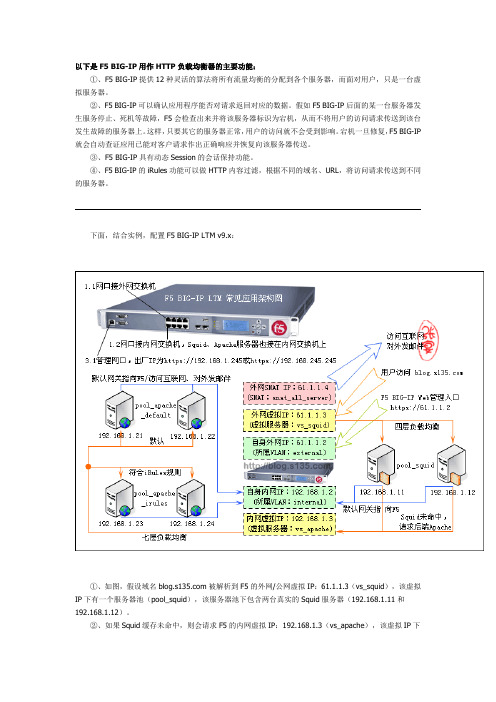
以下是F5 BIG-IP用作HTTP负载均衡器的主要功能:①、F5 BIG-IP提供12种灵活的算法将所有流量均衡的分配到各个服务器,而面对用户,只是一台虚拟服务器。
②、F5 BIG-IP可以确认应用程序能否对请求返回对应的数据。
假如F5 BIG-IP后面的某一台服务器发生服务停止、死机等故障,F5会检查出来并将该服务器标识为宕机,从而不将用户的访问请求传送到该台发生故障的服务器上。
这样,只要其它的服务器正常,用户的访问就不会受到影响。
宕机一旦修复,F5 BIG-IP 就会自动查证应用已能对客户请求作出正确响应并恢复向该服务器传送。
③、F5 BIG-IP具有动态Session的会话保持功能。
④、F5 BIG-IP的iRules功能可以做HTTP内容过滤,根据不同的域名、URL,将访问请求传送到不同的服务器。
下面,结合实例,配置F5 BIG-IP LTM v9.x:①、如图,假设域名被解析到F5的外网/公网虚拟IP:61.1.1.3(vs_squid),该虚拟IP下有一个服务器池(pool_squid),该服务器池下包含两台真实的Squid服务器(192.168.1.11和192.168.1.12)。
②、如果Squid缓存未命中,则会请求F5的内网虚拟IP:192.168.1.3(vs_apache),该虚拟IP下有一个默认服务器池(pool_apache_default),该服务器池下包含两台真实的Apache服务器(192.168.1.21和192.168.1.22),当该虚拟IP匹配iRules规则时,则会访问另外一个服务器池(pool_apache_irules),该服务器池下同样包含两台真实的Apache服务器(192.168.1.23和192.168.1.24)。
③、另外,所有真实服务器的默认网关指向F5的自身内网IP,即192.168.1.2。
④、所有的真实服务器通过SNAT IP地址61.1.1.4访问互联网。
F5服务器负载均衡设置介绍
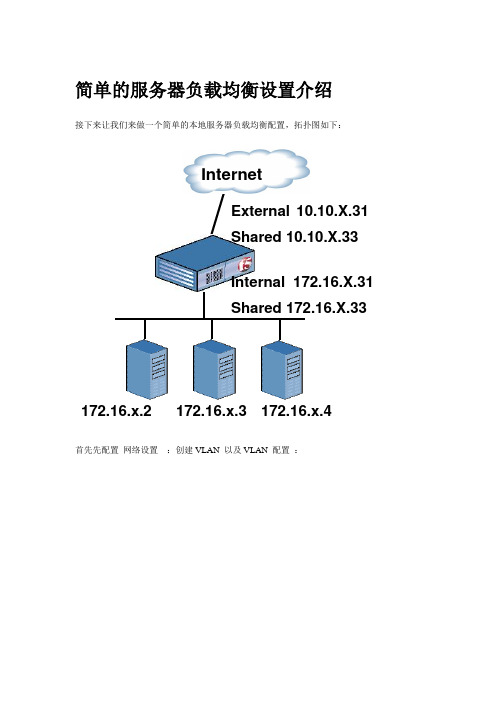
简单的服务器负载均衡设置介绍 接下来让我们来做一个简单的本地服务器负载均衡配置,拓扑图如下:
首先先配置 网络设置 :创建VLAN 以及VLAN 配置 :
Internet
External 10.10.X.31
Shared 10.10.X.33
Internal 172.16.X.31
Shared 172.16.X.33
172.16.x.2 172.16.x.3 172.16.x.4
Click “Create”来创建Internal & External Vlan :
然后创建vlan 管理IP : Self IP :
网络设置好后,开始配置Pool :
(注:如果需要特别的Monitor ,可以先建一个monitor , 选Local traffic -> Monitor -> 进行Monitor 创建。
)
在Pool 里,将服务器IP 及服务(port )加入,选好负载均衡算法:
然后“finish “, 这样,你已经定义好Pool 了。
接下来,我们将建立Virtual Server , 并把我们定义好的Pool : web_pool1 和Virtual server
建立关系:
profiles, 然后在Virtual Servers 里选中即可)
定义好后,选“ Finish “完成Virtual Server 的定义。
这样,简单的服务器负载均衡已经配好了,简单吧!开始用吧……。
F5详细配置手册
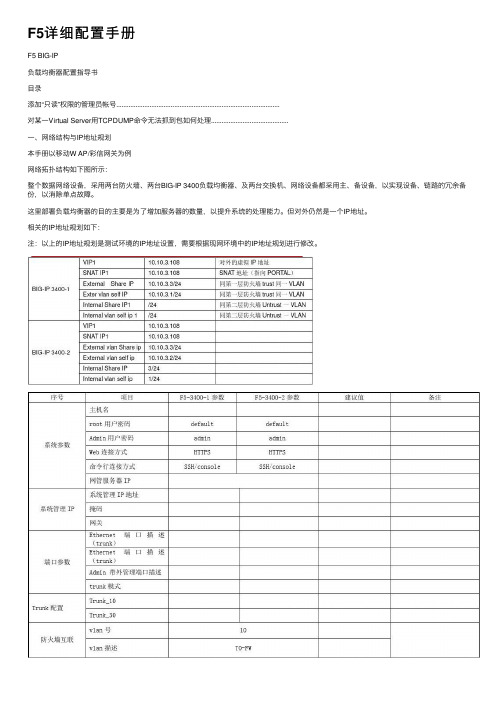
F5详细配置⼿册F5 BIG-IP负载均衡器配置指导书⽬录添加“只读”权限的管理员帐号.............................................................................................对某⼀Virtual Server⽤TCPDUMP命令⽆法抓到包如何处理............................................⼀、⽹络结构与IP地址规划本⼿册以移动W AP/彩信⽹关为例⽹络拓扑结构如下图所⽰:整个数据⽹络设备,采⽤两台防⽕墙、两台BIG-IP 3400负载均衡器、及两台交换机、⽹络设备都采⽤主、备设备,以实现设备、链路的冗余备份,以消除单点故障。
这⾥部署负载均衡器的⽬的主要是为了增加服务器的数量,以提升系统的处理能⼒。
但对外仍然是⼀个IP地址。
相关的IP地址规划如下:注:以上的IP地址规划是测试环境的IP地址设置,需要根据现⽹环境中的IP地址规划进⾏修改。
⼆、配置BIGIP3400负载均衡设备本章将主要描述BIGIP3400负载均衡设备的配置⽅法及配置内容。
旁路/直连的选择2.1.1路由/直连模式的介绍⽹络连接的物理结构如下结构:Ip规划说明:图中bigip为负载均衡交换机,bigip上⾯使⽤公开的ip地址,bigip下⾯同负载均衡的服务器使⽤不公开的ip地址。
但对外提供服务则使⽤公开的ip。
2.1.2旁路模式的介绍⽹络连接的物理结构如下结构:Ip规划说明:图中bigip为负载均衡交换机,bigip和负载均衡的服务器均使⽤公开的ip 地址。
2.1.3 路由/直连模式同旁路模式的⽐较(1)流量⾛向不⼀样;路由/直连模式的流量⾛向如下:如上图,bigip同客户端的流量在bigip的上联接⼝,bigip同服务器的流量在下⾯的接⼝。
旁路模式的流量⾛向如下:如上图,bigip⽆论同客户端还是同服务器的通讯流量均在bigip的⼀个接⼝上。
F负载均衡器简明配置手册(A concise configuration manual for the F load balancer)
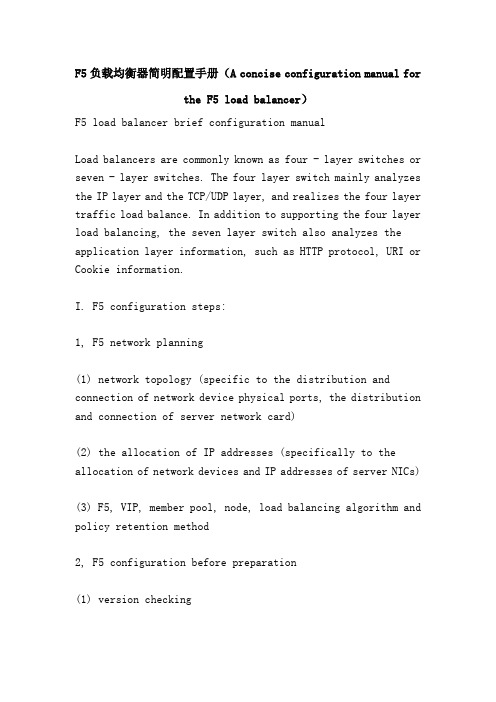
F5负载均衡器简明配置手册(A concise configuration manual forthe F5 load balancer)F5 load balancer brief configuration manualLoad balancers are commonly known as four - layer switches or seven - layer switches. The four layer switch mainly analyzes the IP layer and the TCP/UDP layer, and realizes the four layer traffic load balance. In addition to supporting the four layer load balancing, the seven layer switch also analyzes the application layer information, such as HTTP protocol, URI or Cookie information.I. F5 configuration steps:1, F5 network planning(1) network topology (specific to the distribution and connection of network device physical ports, the distribution and connection of server network card)(2) the allocation of IP addresses (specifically to the allocation of network devices and IP addresses of server NICs)(3) F5, VIP, member pool, node, load balancing algorithm and policy retention method2, F5 configuration before preparation(1) version checkingF5-portal-1:~# B versionKernel:BIG-IP Kernel 4.5PTF-07 Build18(2) time check - if not correct, please change in single user modeF5-portal-1:~# dateThu May 20 15:05:10 CST 2004(3) for the License site with the F5 yourself to the F5 website for licenseGeneral configuration for 3 and F5(1) in the case of security requirements, in the setup menu, you can open the telnet and FTP functions to facilitate future maintenance(2) configure the VLAN unique_mac option. This option is to make sure that the MAC addresses of different F5 on VLAN are different. By default, the MAC addresses of each of the F5's VLAN are the same. It is recommended to select this option when configured. You can use the command ifconfig - A to testSpecifically, system/Advanced, Properties/vlan, unique_mac(3) configure the SNAT any_ip option, which allows you toconvert Ping data streams to ensure that the machine within the network has snat. Ping is a third - tier packet, and by default, F5 does not convert Ping packets, that is, internal VLAN hosts cannot Ping external VLAN machines. (Note: telnet can also be used to verify.)Specifically, system/Advanced, Properties/snat, any_ip4, F5 initialization configurationIt is recommended that you initialize the F5 at the initial time with the command line (sometimes with the Web page initialization problem). Log on to the command line, and run the config or setup command to initialize the configuration. The initial run will prompt some license information.Default:~# config5, F5 double machine handover monitoring configuration (with F5 dual machine required)(1) select the corresponding VLAN in the web page, and select the failsafe in the arm. Timeout how long will it take to switch from the time the packet is not received from F5?. This configuration cannot be synchronized. It will need to be configured on the F5 host and standby machine simultaneously. Each VLAN can configure VLAN arm failsafe.Specific under Network(2) select system in the web page, and select the gatewayfailsafe in the redundant properties. Router is the address that needs to be monitored. This configuration cannot be synchronized. It will need to be configured on the F5 host and standby machine simultaneously. Only one gateway failsafe can be configured on a F5Specifically in system/redundant properties/gateway failsafe6, F5, MAC, masquerade configurationMac Masquerading is the MAC address of F5 Shared IP Address (Floating). F5, if this item is not configured, the MAC address of the shared IP Address is the same as the MAC address of the VLAN self IP Address of each F5.The general server is based on shared IP Address gateway, in two sets of F5 configuration of Mac Masquerade (the same MAC address), when the F5 is switched on, the server shared IP address MAC the same, ensure service without interruptionSpecific under Network7, F5's pool configuration(1) in the navigation panel of the configuration tool Web page, select the "Pools" tab in "Pools" and click the "ADD" button to add the server pool (Pool).(2) select the load balancing policy in the "Load Balancing Method" table in the Robin Properties (Pool), usually using the default policy: "Round,""(3) in the "Resouces" in the form of "Member Address" text box to enter the IP address input port service members, in the "Service" text box, click the "add to" Current Members "of the current membership list.(4) add all group members and click Done to complete the configuration.(5) select a particular pool in the "Pool Name" column in "Pools", and then select the "Persistence" tab in the pool property page.(6) select the session hold type in the "Persistence Type" table. Click the "Apply" application configuration.8, F5's virtual server configuration(1) in the navigation panel of the configuration tool Web page, select the "Virtual Servers" tab in "Virtual Servers", and click the "ADD" button to add the virtual server.(2) in the "Add Virtual Server" window "Address" text box, enter the virtual server IP address and port number, enter the service or choose an existing service name in the drop-down box in the Service text box, click "Next" to perform the next step.(3) click the "Next" on the "Configure Basic Properties" page of the "Add Virtual Server" window, and then proceed to the next step. In the "Select Physical Resources" window of the "Add Virtual Server" window, click the radio button "Pool", andselect the load balancing pool corresponding to the virtual server in the drop down box.(4) create a virtual server by pressing Done.9, F5 configuration of monitor(1) in the navigation panel of the configuration tool Web page, select the "Monitors" tab in "Monitor", and click the "ADD" button to add the monitor(2) select relevant association types, such as "Node Associations" tag, "Node Address Associations" label, and "Service Associations" label, as required.(3) in the selected Association tag, select the monitor name in the "Choose Monitor" table, click the ">" button, add to the "Monitor Rule" monitor specification text box. Monitoring rules can be one or more.(4) after selecting the monitoring rules, select the "Associate Current Monitor Rule" check box in the corresponding node. If you want to delete the monitor Association, select the "Delete Existing Assocation" check box for the corresponding node.(5) click on "Apply" to monitor the Association10, F5's SNAT configuration(1) in the navigation panel of the configuration tool Web page, select the "SNATs" tab in "NATs", and click the "ADD" buttonto add the SNAT address.(2) in the "Add SNAT" window "Translation Address" and "IP" text box, enter the SNAT address of the IP, and in the "Origin List" and "Origin Address" text box input node IP address or in the "Origin VLAN" in the drop-down box to choose the VLAN name, click the "add" Current "List list.(3) complete the SNAT IP address by pressing "Done".11 、 F5 main standby machine synchronization and switching checkSpecifically in system/Redundant Properties/synchonize Config...12, business verificationVerification of switch between main and standby machines in F5Verification of operation of F5 main and standby machinesAmong them, 1~6 is the basic configuration, 7~10 business configuration, 11~12 checksumTwo, F5 load balancer maintenance1, F5 node and application inspectionCheck node and application status by "System - > Network Map" pageGreen: node or virtual server is "UP""Red: node or virtual server status is "Down""Gray: nodes or virtual servers are disabled2, log check(1) day logs: check system, log, BIGIP, log and monitor logs from web to see if there is any exception in the log log.(2) log within 7 daysSystem log file - /var/log/messages message, system messageBIG-IP log file - /var/log/bigip"External", BIG-IP, eventsMonitor log file - /var/log/bigd"Internal", BIG-IP, Events3DNS log file - /var/log/3dns3DNS InformationOpen with gzcat, more, and VI commands3, F5 flow check(1) the basic maintenance of the business is mainly on the F5 to see whether the distribution of F5 to each node of connect is balanced or not, and there should be no magnitude difference(2) there should be no obvious magnitude difference in view of total and current entries in the connection item through the WEB->pool-> pool statistics(3) F5 qkview commandExecute qkview, and when the execution is complete, save the output information in the file "/var/tmp/-tech.out" for advanced technical support(4) F5 tcpdump commandTCPDUMP is a commonly used message analysis tool in Unix systems, and TCPDUMP is often used for fault location, such as session hold failure and SNAT communication problemsTcpdump [-adeflnNOpqRStvxX] [-c, count] [-F, file][-i, interface] [-m, module] [-r, file][-s, snaplen] [-T, type] [-w, file][-E, algo:secret] [expression]。
F5详细配置手册
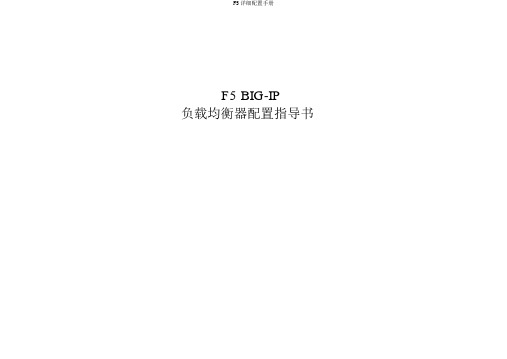
F5 BIG-IP负载均衡器配置指导书目录一、网络结构与 IP 地址规划 ....................................错误 ! 不决义书签。
二、配置 BIGIP3400 负载均衡设备 ...............................错误 ! 不决义书签。
旁路 / 直连的选择 ..........................................错误 ! 不决义书签。
路由 / 直连模式的介绍..................................错误 ! 不决义书签。
旁路模式的介绍 .......................................错误 ! 不决义书签。
路由 / 直连模式同旁路模式的比较.......................错误 ! 不决义书签。
设置负载均衡器管理网口地址...............................错误 ! 不决义书签。
登录 BIGIP 的 WEB管理界面 .................................错误 ! 不决义书签。
激活 License .............................................错误 ! 不决义书签。
初始化设置 ...............................................错误 ! 不决义书签。
1 上的平台 (Platform)通用属性设置 . ....................错误 ! 不决义书签。
更正系统时间 .........................................错误 ! 不决义书签。
设置缺省管理权限策略.................................错误 ! 不决义书签。
重新启动 bigip .......................................错误 ! 不决义书签。
F5负载均衡BigIP配置手册
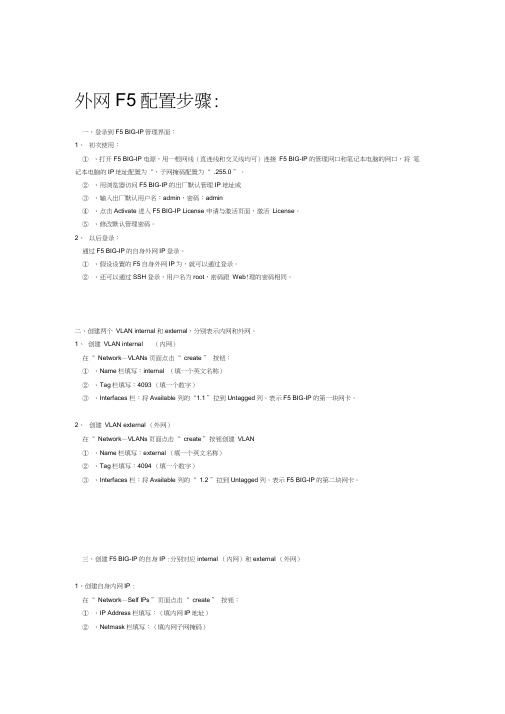
外网F5配置步骤:一、登录到F5 BIG-IP管理界面:1、初次使用:①、打开F5 BIG-IP电源,用一根网线(直连线和交叉线均可)连接F5 BIG-IP的管理网口和笔记本电脑的网口,将笔记本电脑的IP地址配置为“,子网掩码配置为“ .255.0 ”。
②、用浏览器访问F5 BIG-IP的出厂默认管理IP地址或③、输入出厂默认用户名:admin,密码:admin④、点击Activate 进入F5 BIG-IP License 申请与激活页面,激活License。
⑤、修改默认管理密码。
2、以后登录:通过F5 BIG-IP的自身外网IP登录。
①、假设设置的F5自身外网IP为,就可以通过登录。
②、还可以通过SSH登录,用户名为root,密码跟Web!理的密码相同。
二、创建两个VLAN internal 和external,分别表示内网和外网。
1、创建VLAN internal (内网)在“ Network—VLANs 页面点击“ create ” 按钮:①、Name栏填写:internal (填一个英文名称)②、Tag栏填写:4093 (填一个数字)③、Interfaces 栏:将Available 列的“1.1 ”拉到Untagged列。
表示F5 BIG-IP的第一块网卡。
2、创建VLAN external (外网)在“ Network—VLANs页面点击“ create ”按钮创建VLAN①、Name栏填写:external (填一个英文名称)②、Tag栏填写:4094 (填一个数字)③、Interfaces 栏:将Available 列的“ 1.2 ”拉到Untagged列。
表示F5 BIG-IP的第二块网卡。
三、创建F5 BIG-IP的自身IP :分别对应internal (内网)和external (外网)1、创建自身内网IP :在“ Network—Self IPs ”页面点击“ create ” 按钮:①、IP Address栏填写:(填内网IP地址)②、Netmask栏填写:(填内网子网掩码)③、VLAN栏选择:internal2、创建自身外网IP :在“ Network—Self IPs "页面点击“ create "按钮:①、IP Address栏填写:(填外网IP地址)②、Netmask栏填写:(填外网子网掩码)③、VLAN栏选择:external④、Port Lockdown 栏选择:Allow Default (默认值)四、创建默认网关路由1、创建默认网关路由在“ Network—Routes"页面点击“ create "按钮:①、Type 栏选择:Default Gateway (默认值)②、Resource栏选择:Use Gateeay...,在其后的输入框填写网关IP地址:(这里假设此IP为外网网关地址)五、创建服务器自定义健康检查1、创建自定义HTTF健康检查:monitor_http在“ Local Traffic —Monitors "页面点击“ create "按钮:①、Name栏填写:monitor_http (填一个英文名称)②、Type栏选择:HTTP③、Import Settings 栏选择:HTTP④'Interval栏填写:5 (表示每5秒钟进行一次健康检查)⑤、Timeout栏填写:16 (表示健康检查的连接超时时间为16秒)⑥、Send String栏填写:GET / (也可以根据自己的需求发送其他方法的请求,例如HEAD威者GET/)⑦、Receive String 栏填写:(填写对应的返回字符串,默认不填写)六、创建服务器池(pool )1、创建Squid服务器池:pool_dzsq在“ Local Traffic —Pools "页面点击“ create "按钮:①、Name栏填写:pool_squid (填一个英文名称)②、Health Monitors 栏:将第四步创建的自定义HTTP®康检查“ monitor_http "由Available 列拉到Active列③、Load Balancing Method栏选择:Round Robin (这里选择的负载均衡方式是轮询,也可以选择其他方式)④、New Member栏:先选择New Address,再添加两台Squid服务器的IP地址、、、以及它们的端口80.内网F5配置步骤:一、登录到F5 BIG-IP管理界面:1、初次使用:①、打开F5 BIG-IP电源,用一根网线(直连线和交叉线均可)连接F5 BIG-IP的管理网口和笔记本电脑的网口,将笔记本电脑的IP地址配置为“,子网掩码配置为“ .255.0 ”。
F5简易配置手册
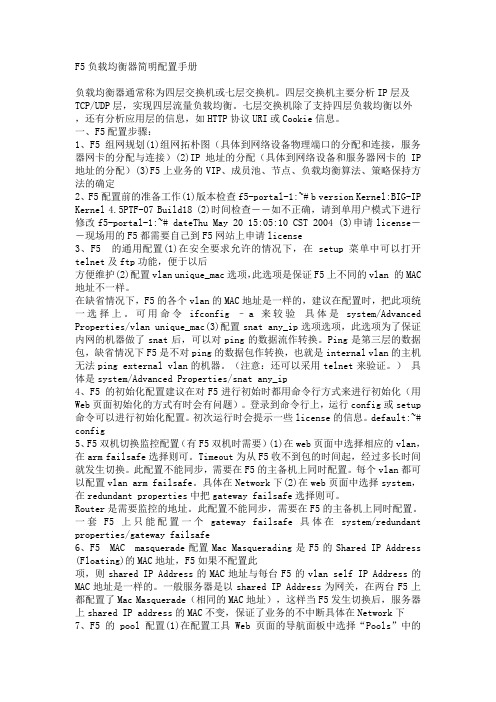
F5负载均衡器简明配置手册负载均衡器通常称为四层交换机或七层交换机。
四层交换机主要分析IP层及TCP/UDP层,实现四层流量负载均衡。
七层交换机除了支持四层负载均衡以外,还有分析应用层的信息,如HTTP协议URI或Cookie信息。
一、F5配置步骤:1、F5组网规划(1)组网拓朴图(具体到网络设备物理端口的分配和连接,服务器网卡的分配与连接)(2)IP地址的分配(具体到网络设备和服务器网卡的IP 地址的分配)(3)F5上业务的VIP、成员池、节点、负载均衡算法、策略保持方法的确定2、F5配置前的准备工作(1)版本检查f5-portal-1:~# b version Kernel:BIG-IP Kernel 4.5PTF-07 Build18 (2)时间检查--如不正确,请到单用户模式下进行修改f5-portal-1:~# dateThu May 20 15:05:10 CST 2004 (3)申请license--现场用的F5都需要自己到F5网站上申请license3、F5 的通用配置(1)在安全要求允许的情况下,在setup菜单中可以打开telnet及ftp功能,便于以后方便维护(2)配置vlan unique_mac选项,此选项是保证F5上不同的vlan 的MAC 地址不一样。
在缺省情况下,F5的各个vlan的MAC地址是一样的,建议在配置时,把此项统一选择上。
可用命令ifconfig –a来较验具体是system/Advanced Properties/vlan unique_mac(3)配置snat any_ip选项选项,此选项为了保证内网的机器做了snat后,可以对ping的数据流作转换。
Ping是第三层的数据包,缺省情况下F5是不对ping的数据包作转换,也就是internal vlan的主机无法ping external vlan的机器。
(注意:还可以采用telnet来验证。
)具体是system/Advanced Properties/snat any_ip4、F5 的初始化配置建议在对F5进行初始时都用命令行方式来进行初始化(用Web页面初始化的方式有时会有问题)。
F5负载均衡运维配置手册V10
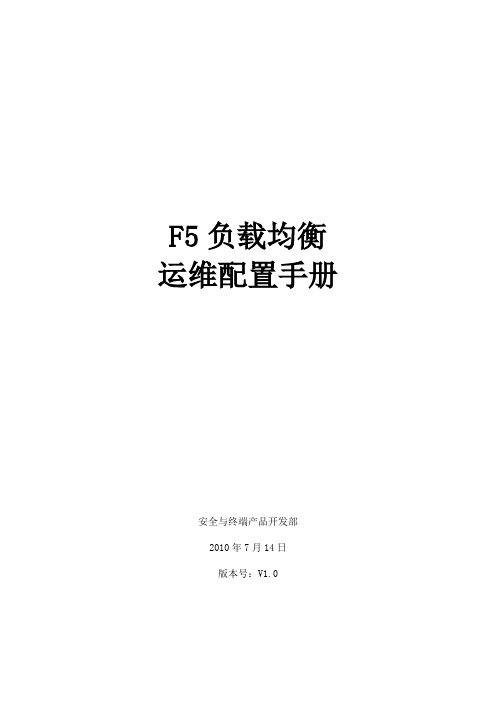
F5负载均衡运维配置手册安全与终端产品开发部2010年7月14日版本号:V1.0配置更改记录V1.0 2010年7月14日完成增加F5 Node、Pool、VS的配置。
前言本手册包含F5负载均衡WEB界面具体应用及配置操作。
此手册以F5负载均衡V9版本进行制定。
目录第一章:F5负载均衡网络配置第二章:F5负载均衡应用配置第三章:F5负载均衡运维管理第一章:F5负载均衡网络配置(一)F5负载均衡网络配置1.IE浏览器里面输入https://192.168.112.1482.回车后,出现安全警告信息,点击YES。
3.弹出对话框,输入用户名和密码。
4.进入F5_web界面后,点击进入NetWork选项。
通过此选项可以配置F5的缺省路由、自定义路由、划分VLAN、接口地址及对应的端口。
5.点击左侧VALNS后,如图显示:目前有6条vlan,分别为电信2条(CTC、CTC02)、网通2条(CUC、CUC02)、F5双机之间通讯1条(HA)、与NOKIA防火墙直连并接入我司内网(internal)。
点击Create,可以创建新的Vlan并对应相应的端口。
6.点击Routes,进入路由配置界面。
如图显示配置1条缺省路由,3条自定义路由。
如需创建新的路由,可点击右侧Add选项。
7.点击Self ips,进入接口地址和虚地址配置界面。
如需创建新的地址,点击Create选项。
网络配置部分完毕。
第二章:F5负载均衡应用配置(二)F5负载均衡应用配置将内网1台服务器映射为1个外网IP1.点击Nodes旁边或者右侧创建新的Nodes。
2.进入创建界面后,如下配置:○1添加某应用的内网ip地址(Address)○2添加某应用的名称(Name)○3点击Finished完成Nodes的配置。
3.点击Loacl Traffic界面点击Pools,右侧显示为已经建立完成的Pool。
点击Pools旁边或者右侧创建新的Pool。
○1将configuration改为Advanced○2创建名称(Name)○3选择健康检测类型(Health Monitors),根据应用的类型来选择,最基本的可以选择Available下拉框里面的geteway_icmp基于某个应用端口的可以选择对应F5的端口检测模板或者自定义检测端口类型。
F5详细配置手册

F5详细配置手册(总16页) -CAL-FENGHAI.-(YICAI)-Company One1-CAL-本页仅作为文档封面,使用请直接删除F5 BIG-IP负载均衡器配置指导书目录一、网络结构与IP地址规划.....................................错误!未指定书签。
二、配置BIGIP3400负载均衡设备................................错误!未指定书签。
2.1旁路/直连的选择.......................................错误!未指定书签。
2.1.1路由/直连模式的介绍............................错误!未指定书签。
2.1.2旁路模式的介绍.................................错误!未指定书签。
2.1.3 路由/直连模式同旁路模式的比较..................错误!未指定书签。
2.2设置负载均衡器管理网口地址............................错误!未指定书签。
2.3登录BIGIP的WEB管理界面..............................错误!未指定书签。
2.5初始化设置............................................错误!未指定书签。
上的平台(Platform)通用属性设置.......................错误!未指定书签。
2.5.2修改系统时间 (2)2.5.3设置缺省管理权限策略...........................错误!未指定书签。
2.5.4重新启动bigip..................................错误!未指定书签。
2.6配置网络层 (11)2.6.1划分vlan .................................................................................错误!未指定书签。
F5详细配置手册
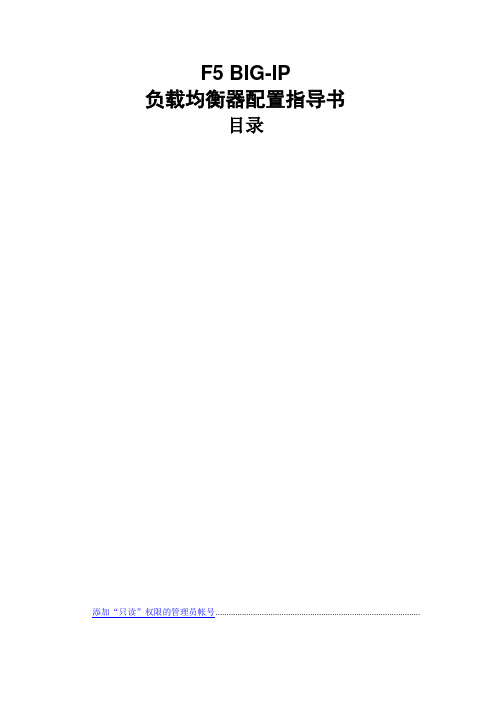
F5 BIG-IP负载均衡器配置指导书目录添加“只读”权限的管理员帐号.............................................................................................对某一Virtual Server用TCPDUMP命令无法抓到包如何处理............................................一、网络结构与IP地址规划本手册以移动W AP/彩信网关为例网络拓扑结构如下图所示:整个数据网络设备,采用两台防火墙、两台BIG-IP 3400负载均衡器、及两台交换机、网络设备都采用主、备设备,以实现设备、链路的冗余备份,以消除单点故障。
这里部署负载均衡器的目的主要是为了增加服务器的数量,以提升系统的处理能力。
但对外仍然是一个IP地址。
相关的IP地址规划如下:注:以上的IP地址规划是测试环境的IP地址设置,需要根据现网环境中的IP地址规划进行修改。
二、配置BIGIP3400负载均衡设备本章将主要描述BIGIP3400负载均衡设备的配置方法及配置内容。
旁路/直连的选择2.1.1路由/直连模式的介绍网络连接的物理结构如下结构:Ip规划说明:图中bigip为负载均衡交换机,bigip上面使用公开的ip地址,bigip下面同负载均衡的服务器使用不公开的ip地址。
但对外提供服务则使用公开的ip。
2.1.2旁路模式的介绍网络连接的物理结构如下结构:Ip规划说明:图中bigip为负载均衡交换机,bigip和负载均衡的服务器均使用公开的ip 地址。
2.1.3 路由/直连模式同旁路模式的比较(1)流量走向不一样;路由/直连模式的流量走向如下:如上图,bigip同客户端的流量在bigip的上联接口,bigip同服务器的流量在下面的接口。
旁路模式的流量走向如下:如上图,bigip无论同客户端还是同服务器的通讯流量均在bigip的一个接口上。
- 1、下载文档前请自行甄别文档内容的完整性,平台不提供额外的编辑、内容补充、找答案等附加服务。
- 2、"仅部分预览"的文档,不可在线预览部分如存在完整性等问题,可反馈申请退款(可完整预览的文档不适用该条件!)。
- 3、如文档侵犯您的权益,请联系客服反馈,我们会尽快为您处理(人工客服工作时间:9:00-18:30)。
F5负载均衡配置手册F5负载均衡配置手册负载均衡器通常称为四层交换机或七层交换机。
四层交换机主要分析IP层及TCP/UDP层,实现四层流量负载均衡。
七层交换机除了支持四层负载均衡以外,还有分析应用层的信息,如HTTP协议URI或Cookie信息。
一、F5配置步骤:1、F5组网规划(1)组网拓朴图(具体到网络设备物理端口的分配和连接,服务器网卡的分配与连接)(2)IP地址的分配(具体到网络设备和服务器网卡的IP地址的分配)(3)F5上业务的VIP、成员池、节点、负载均衡算法、策略保持方法的确定2、F5配置前的准备工作(1)版本检查f5-portal-1:~# b versionKernel:BIG-IP Kernel 4.5PTF-07 Build18(2)时间检查--如不正确,请到单用户模式下进行修改f5-portal-1:~# dateThu May 20 15:05:10 CST 2004(3)申请license--现场用的F5都需要自己到F5网站上申请license3、F5 的通用配置(1)在安全要求允许的情况下,在setup菜单中可以打开telnet及ftp功能,便于以后方便维护(2)配置vlan unique_mac选项,此选项是保证F5上不同的vlan 的MAC地址不一样。
在缺省情况下,F5的各个vlan的MAC地址是一样的,建议在配置时,把此项统一选择上。
可用命令ifconfig –a来较验。
具体是system/Advanced Properties/vlan unique_mac(3)配置snat any_ip选项选项,此选项为了保证内网的机器做了snat后,可以对ping的数据流作转换。
Ping是第三层的数据包,缺省情况下F5是不对ping的数据包作转换,也就是internal vlan的主机无法ping external vlan的机器。
(注意:还可以采用telnet 来验证。
)具体是system/Advanced Properties/snat any_ip4、F5 的初始化配置建议在对F5进行初始时都用命令行方式来进行初始化(用Web页面初始化的方式有时会有问题)。
登录到命令行上,运行config或setup命令可以进行初始化配置。
初次运行时会提示一些license的信息。
default:~# config5、F5双机切换监控配置(有F5双机时需要)(1)在web页面中选择相应的vlan,在arm failsafe选择则可。
Timeout为从F5收不到包的时间起,经过多长时间就发生切换。
此配置不能同步,需要在F5的主备机上同时配置。
每个vlan都可以配置vlan arm failsafe。
具体在Network下(2)在web页面中选择system,在redundant properties中把gateway failsafe 选择则可。
Router是需要监控的地址。
此配置不能同步,需要在F5的主备机上同时配置。
一套F5上只能配置一个gateway failsafe。
具体在system/redundant properties/gateway failsafe6、F5 MAC masquerade配置Mac Masquerading是F5的Shared IP Address (Floating)的MAC地址,F5如果不配置此项,则shared IP Address的MAC地址与每台F5的vlan self IP Address的MAC地址是一样的。
一般服务器是以shared IP Address为网关,在两台F5上都配置了Mac Masquerade(相同的MAC地址),这样当F5发生切换后,服务器上shared IP address的MAC不变,保证了业务的不中断具体在Network下7、F5的pool配置(1)在配置工具Web页面的导航面板中选择“Pools”中的“Pools”标签,点击“ADD”按钮添加服务器池(Pool)。
(2)在池属性(Pool Properties)中的“Load Balancing Method”表格中选择负载均衡策略,通常采用默认策略:“Round Robin”(3)在“Resouces”表格中的“Member Address”文本框输入成员IP地址,在“Service”文本框中输入服务端口,点击“>>”添加到“Current Members”当前成员列表中。
(4)添加所有组成员,点击“Done”完成配置。
(5)在“Pools”中的“Pool Name”列选中特定池,然后池属性页面中选择“Persistence”标签。
(6)在“Persistence Type”表格中选定会话保持类型。
点击“Apply”应用配置。
8、F5的virtual server配置(1)在配置工具Web页面的导航面板中选择“Virtual Servers”中的“Virtual Servers”标签,点击“ADD”按钮添加虚拟服务器。
(2)在“Add Virtual Server”窗口的“Address”文本框中输入虚拟服务器IP地址,并在“Service”文本框中输入服务端口号或在下拉框中选择现有的服务名称,点击“Next”执行下一步。
(3)在“Add Virtual Server”窗口的“Configure Basic Properties”页面中点击“Next”执行下一步。
在“Add Virtual Server”窗口的“Select Physical Resources”页面中点击单选按钮“Pool”,并在下拉框中选择虚拟服务器对应的负载均衡池。
(4)按“Done”完成创建虚拟服务器。
9、F5的monitor的配置(1)在配置工具Web页面的导航面板中选择“Monitor”中的“Monitors”标签,点击“ADD”按钮添加监控(2)根据需要选择相关关联类型:“Node Associations”标签、Node Address Associations”标签、Service Associations”标签。
(3)被选关联标签中,在“Choose Monitor”表格中选择监控名称,点击“>>”按钮添加到“Monitor Rule”监控规格文本框中。
监控规则可以为一条或多条。
(4)选择监控规则后,在对应节点的“Associate Current Monitor Rule”复选框中选中。
如果欲删除监控关联,则选中对应节点的“Delete Existing Assocation”复选框。
(5)点击“Apply”关联监控10、F5的SNAT配置(1)在配置工具Web页面的导航面板中选择“NATs”中的“SNATs”标签,点击“ADD”按钮添加SNAT地址。
(2)在“Add SNAT”窗口中“Translation Address”的“IP”文本框中输入SNAT IP 地址,并在“Origin List”的“Origin Address”文本框中输入节点IP地址或在“Origin VLAN”下拉框中选择VLAN名称,点击“>>”加入“Current List”列表。
(3)按“Done”完成添加SNAT IP地址。
11、F5主备机同步及切换校验具体在system/Redundant Properties/synchonize Config...12、业务的校验F5主备机切换的校验F5主备机业务运行的校验其中1~6是基本配置,7~10业务配置,11~12校验二、F5负载均衡器的维护1、F5节点及应用的检查通过“System -> Network Map”页面查看节点及应用状态绿色:节点或虚拟服务器为“UP”红色:节点或虚拟服务器状态为“Down”灰色:节点或虚拟服务器被禁用2、日志的检查(1)当天日志:从web上查看logs中的system log、bigip log、monitor log,看日志中是否有异常。
(2)7天内的日志系统日志文件 - /var/log/messages消息, 系统消息BIG-IP 日志文件 - /var/log/bigip“External” BIG-IP eventsMonitor 日志文件 - /var/log/bigd“Internal” BIG-IP Events3DNS 日志文件 - /var/log/3dns3DNS Information用gzcat、more、vi命令打开3、F5流量的检查(1)业务上的基本维护主要是在F5上查看F5分发到各节点的connect是否负载均衡,一般不应有数量级的差别(2)通过WEB->pool-> pool statistics中查看connection项中的total和current 项,不应有明显的数量级的差别(3)F5 qkview命令执行qkview,执行完成后将输出信息保存在文件“/var/tmp/-tech.out”中,供高级技术支持用(4)F5 tcpdump命令TCPDUMP是Unix系统常用的报文分析工具,TCPDUMP经常用于故障定位,如会话保持失效、SNAT通信问题等 tcpdump [ -adeflnNOpqRStvxX ] [ -c count ] [ -F file ][ -i interface ] [ -m module ] [ -r file ][ -s snaplen ] [ -T type ] [ -w file ][ -E algo:secret ] [ expression ](注:文档可能无法思考全面,请浏览后下载,供参考。
可复制、编制,期待你的好评与关注)。
